dr.fone app for Android
Recover deleted data directly from Android devices.

We zullen het hebben over hoe je contacten kan exporteren , dus bekijk het artikel maar om meer kennis te verwerven over iTunes export van contacten. Blijf lezen en wees op de hoogte van de procedure van het rechtstreeks exporteren van contacten met behulp van iTunes..
Het exporteren van contacten met behulp van iTunes is simpel. Je moet gewoon de volgende stappen volgen.
Stap 1. Lanceer de laatste versie van iTunes op je pc. Als je de laatste versie niet hebt, update het voordat je verder gaat.
Stap 2. Gebruik USB om je iPhone met jepc te verbinden. Als de USB die je verkregen hebt met je telefoon, kapot of verloren is, gebruik dan een USB van goede kwaliteit. Gebruik nooit een product van lage kwaliteit.

Stap 3. Verken de verbonden iPhone op je pc. Je zal een icoon met details zien over iPhone. Kijk of de informatie wel klopt. Als het niet klopt, laad het proces opnieuw.
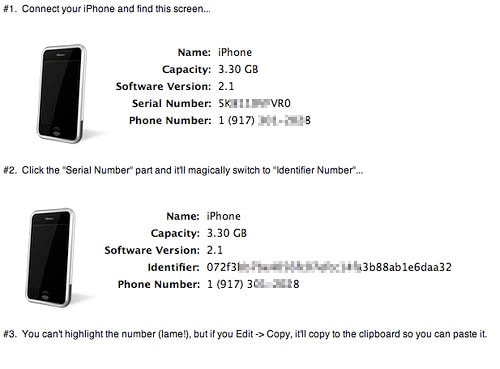
Stap 4. Nu zal je op het toestel icoon moeten klikken. Je zal een paar knoppen aan de linkerkant zien, waarbij je een paar uitvoeringen moet doen om contacten uit iTunes te exporteren.
Stap 5. Er zijn verschillende tabs onder "Setting" sectie op iTunes. Als je enige contacten hebt bewaard in je bibliotheek, zal je een tab zien, genaamd "Info". Info tab houdt contacten en kalenders in. Als je geen contacten in je bibliotheek hebt, zal je deze tab niet zien.
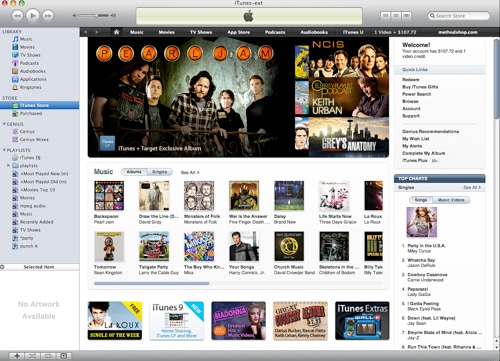
Stap 6. Op dit moment zal je de contacten moeten synchroniseren. Om dit te doen, klik op 'Info" tab. Selecteer daarna de contacten die je wilt aten synchroniseren. Nu kan je iTunes contacten exporteren.
In de info tab zal je contacten krijgen en voor andere bestanden krijg je ook andere tabs. Je moet deze verkleinen door info te selecteren en niet de tab zelf. Dit gaat het scannen langer doen duren. Selecteer dus gewoon inf tab om te exporteren.
In deze sectie van het artikel zullen we het hebben over hoe je contacten kan exporteren uit iTunes naar pc met een app van derden. Vandaag zullen we een app genaamd Dr.Fone - iPhone Data Recovery introduceren. Met deze app kan je iTunes contacten gemakkelijk exporteren met Dr.Fone - iPhone Data Herstel. Hier zijn de stappen stap voor stap uitgelegd.

3 manieren om contacten uit iPhone 6SE/6s Plus/6s/6 Plus/6/5S/5C/5/4S/4/3GS te herstellen!
Stap 1. Ga naar Recovery Mode
Na het opstarten van Dr.Fone, kies "Recover from iTunes Backup File" mode uit de linkse kolom.. Door dit proces heb je plaats om alle gegevens te krijgen uit de back-up van iTunes.

Stap 2. Scan Back-up Files op iTunes
Dr.Fone zal alle bestanden weergeven op je computer. Kies dan de iTunes back-up bestand en klik op "Start Scan". Dan zal het je de inhoud weergeven, inclusief contacten. Dit moet een tijdje duren, dus je moet een beetje geduld hebben om een volledige scan van alle back-ups te doen.

Stap 3. Exporteer Contacten Van Voorvertoning
Nadat de scanning is voltooid, zal je de back-ups zien. Nu moet je "Contacts" kiezen om deze te exporteren uit iTunes met Dr.Fone. Nadat je dit hebt gedaan, zal je een weergave zien van alle contacten. Nu kan je enkele of alle contacten die je wilt, selecteren. Het programma ondersteund herstel naar iPhone, maar exporteert ook iTunes contacten naar computer als CSV, HTML, en VCF formats.

Je hoeft niet te weten wanneer je contacten moet exporteren van iPhone naar pc om verschillende redenen. Het proces van het exporteren van iPhone contacten met behulp van iTunes of een andere app van derden kennen, kan je kalm laten aanvoelen tijdens het proces. Zoals je hebt gezien is het heel gemakkelijk om iTunes contacten te exporteren. Nu kan je het zelf uitproberen. Niet alleen dat, je kan ook contacten exporte-ren voor zowel je iPhone en pc met behulp van Dr.Fone en iTunes backup.

Oct 17,2016 15:01 pm / Geplaatst door Jane Lunes voor Contacten
Product-verwante vragen? Spreek rechtstreeks naar ons ondersteuning Team >>
 Hoe Herstel je Contacten van Android Telefoon met Gebroken Scherm
Hoe Herstel je Contacten van Android Telefoon met Gebroken Scherm  Hoe Print je Contacten van iPhone of iTunes Back-up
Hoe Print je Contacten van iPhone of iTunes Back-up  Hoe Kopieer je iPhone Contacten naar Computer met/zonder iTunes
Hoe Kopieer je iPhone Contacten naar Computer met/zonder iTunes  Hoe Importeer je Contacten van iPhone naar Mac
Hoe Importeer je Contacten van iPhone naar Mac  Hoe Exporteer je iCloud Contacten naar Outlook
Hoe Exporteer je iCloud Contacten naar Outlook  Hoe Herstel je Verwijderde Contacten van iPad Mini
Hoe Herstel je Verwijderde Contacten van iPad Mini